小伙伴们知道win11怎么设置网络配置文件类型吗?那么今天小编就来讲解win11设置网络配置文件类型的方法,感兴趣的快跟小编一起来看看吧,希望能够帮助到大家呢。
1.电脑开机后,在右下角菜单栏点击“设置”。
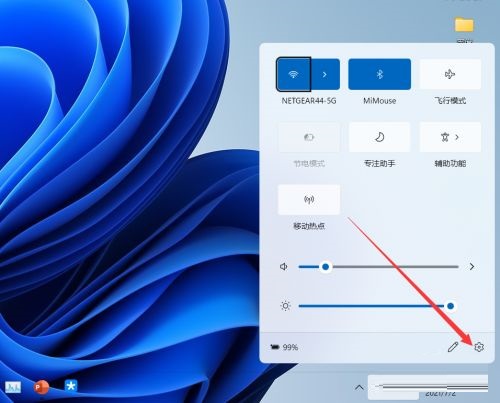
2.进入设置界面后,点击“network & Internet”。
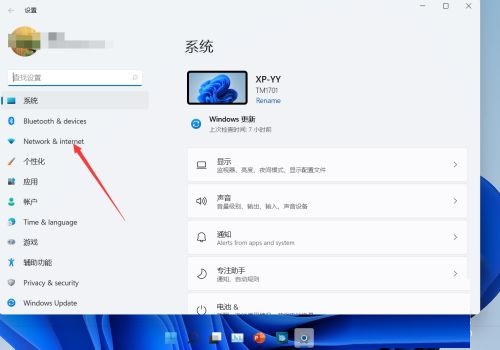
3.进入network&Internet界面后,点击“properties”。
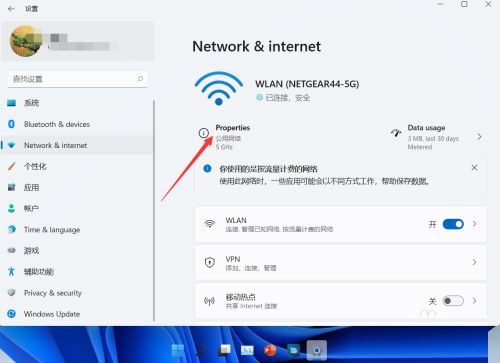
4.进入网络配置界面后,找到网络配置文件类型选择需要的类型。
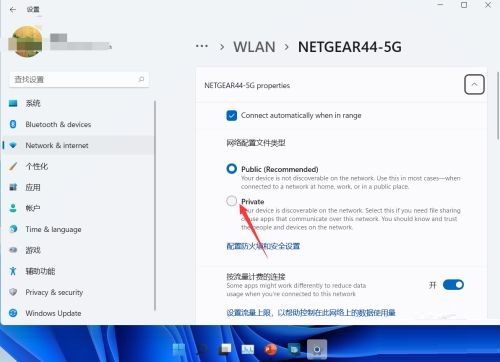
5.选择网络文件类型后,点击“返回”即可。
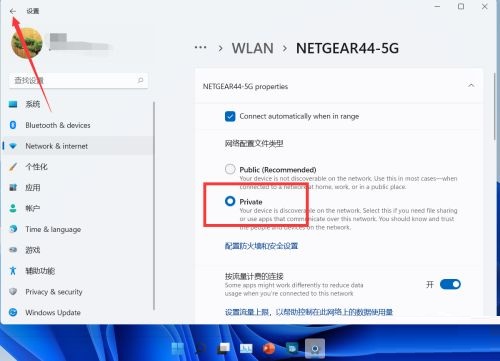
以上就是小编给大家带来的win11怎么设置网络配置文件类型的全部内容,希望能够帮助到大家哦。